A blokk eltávolítása autokádokban - Egyszerű megoldások a hatékony munkához

- 1349
- 319
- Major Gergely
A blokkokkal való munka az autó -kádák használatának egyik legfontosabb előnye, amely nagymértékben leegyszerűsíti a projektek felépítését. De a rajz elkészítése után a kérdés ésszerűvé válik, hogyan lehet eltávolítani a blokkot egy autófestékben, ha azt nem használják a projektben.

A blokkok eltávolításának módszertana az AutoCAD -ban.
Végül is, a felesleges meghatározások súlyosan befolyásolják a teljes fájl méretét. Ezért logikus vágy a projekt optimalizálására, megszabadulva a felesleges tőlük. Utasításunk egy perc alatt eléri ezt a hatást.
Miért van szükség blokkokra az AutoCAD -ban - a munka fő előnyei?
Jogosan tekinthetők a rajz automatizálásának koronájának az AutoCAD -ban. Valójában egyetlen objektum, amelyet a primitívek alapján hoznak létre.
- A velük való munka jelentősen javítja a projekt minőségét. A kimenet ugyanolyan típusú projektet készít, azonos méretű és abszolút aljzatok, kapcsolók, megszakítók stb.
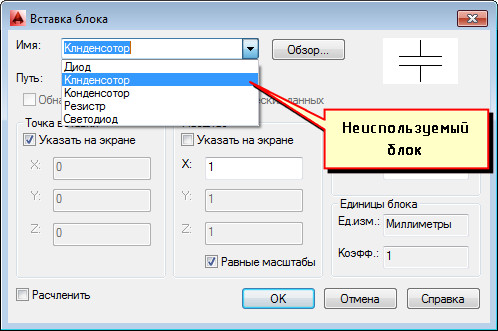
- A gyakorlatban elősegítik a teljesítmény teljesítményének javítását. A tapasztalat megerősíti, hogy ha velük dolgozik, a rajzban lévő objektumok száma jelentősen csökken. Például a mozgás során, az objektumok másolása során, a valószínűség mindig megmarad, hogy egyáltalán nem minden elemet rögzítenek. Ez a helyzet lehetővé teszi a blokkok használatának teljes kizárását. Most elegendő egy kicsit több időt tölteni ahhoz, hogy megteremtsék őket, hogy komolyan megmentsék az energia pazarlását az újra -tervezéshez a jövőben.
Hogyan lehet eltávolítani a fel nem használt blokkokat az AutoCAD -ban - Egy egyszerű eljárás
A rajz beírásának (linkek) törléséhez a standard módszer meglehetősen megfelelő. Ehhez válassza ki a szükséges blokkot, majd kattintson a Törlés gombra. Vagy használhatja a "Törlés" csapatot. De ebben az esetben figyelembe kell vennie egy veszélyes részt számunkra - maga a meghatározás továbbra is a fájlban lesz. Ezért továbbra is a listában lesz, további helyet foglalva el.
Logikusnak tűnik azt feltételezni, hogy ebben az esetben az AutoCAD blokkok szerkesztője segíthet nekünk ebben az esetben. De miután kísérleteztünk ezzel az eszközzel, abszolút láthattuk - ő nem képes megoldani a problémát.
De nem az az idő, hogy ideges legyen - vannak más hatékonyabb módok is. Különösen a felesleges meghatározások törléséhez használhatja a "Tiszta" parancsot. Noha itt van egy gubanc - hogy magabiztos legyen a parancs igazán helyes végrehajtásában, meg kell győződnie arról, hogy a grafikus térben nincsenek blokkok blokkjai. Ezért több szakaszban eltávolítják őket - mindenekelőtt megszabadulunk a rajzunk blokkjaitól. Ezután az "Alkalmazások" menübe költözünk, itt választjuk a "Segédprogramok" lehetőséget, majd kattintson a "Tiszta" gombra.

Bár ha szükséges, használhatja a parancssorot, amely itt jelzi egy hasonló parancsot: AutoCAD segédprogramok - Tiszta. A "rajz tisztítása" megnyitott párbeszédpanel lehetővé teszi a felhasználó számára, hogy részletesebben láthassa az összes megnevezett objektum fáját, amelynek eltávolítását áthelyezhetjük. A fel nem használt blokkoktól való tisztításhoz a teljes rajz azonnal használja a "Blokkok" részt.
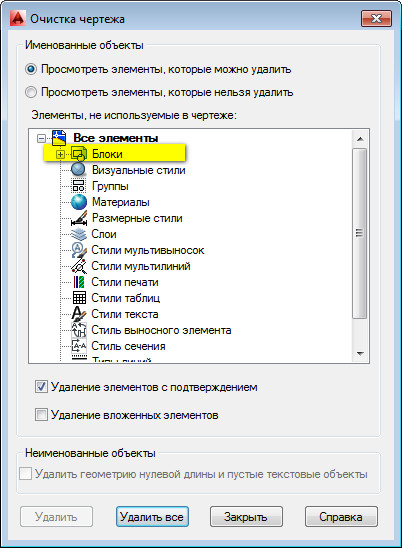
Ha csak az egyes objektumokat kell eltávolítani, akkor megnyomjuk a bal egérgombot a „blokkok” elemen. Megjelenik a blokkok általános listája, amelyből továbbra is ki kell választani az eltávolításhoz szükségeset.
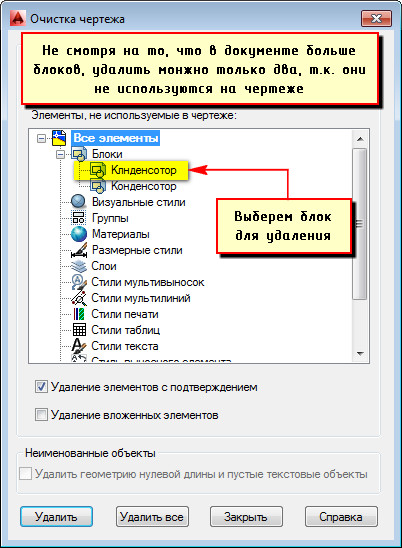
Emlékeztetünk arra is, hogy a listán szereplő néhány közülük előfordulhat, hogy kezdetben nem jelenik meg. Ahhoz, hogy abszolút mindent megtekinthessen, használja a "Tekintse meg azokat az elemeket, amelyeket nem lehet eltávolítani".
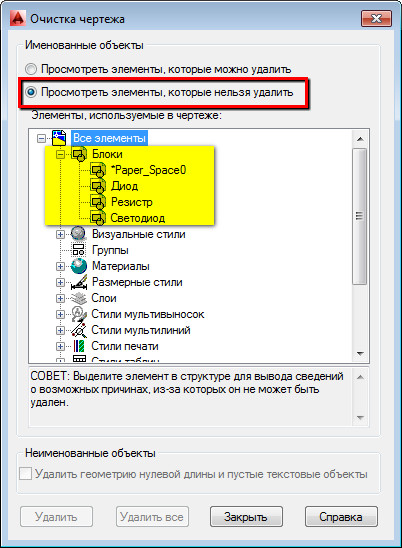
A szükséges meghatározások eltávolítása után megjelenik a rajzban szereplő definíciók frissített listája.
Az eljárás meglehetősen egyszerű, és néhány percet igényel. Kapcsolódjon a fájl felelősségteljes optimalizálásához - a feladatok megoldásának automatizálásával és egyszerűsítésével, a szükséges adatok elvesztése nélkül.
- « Betűkészlet telepítése az AutoCAD -ban - minden oldalról fontolgatjuk a problémát
- Három hasznos kiterjesztés a gőzre, és újakat várnak a közeli oldalon »

